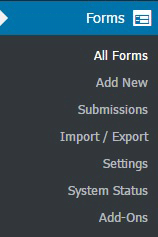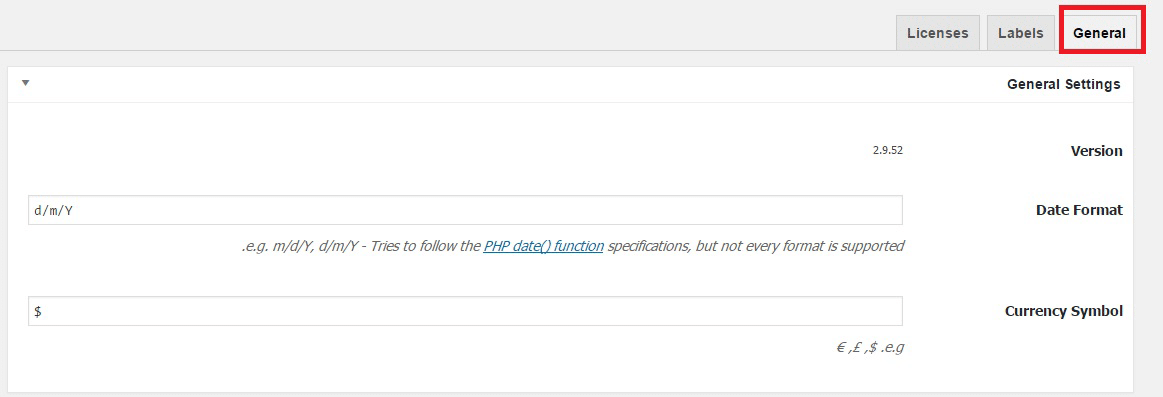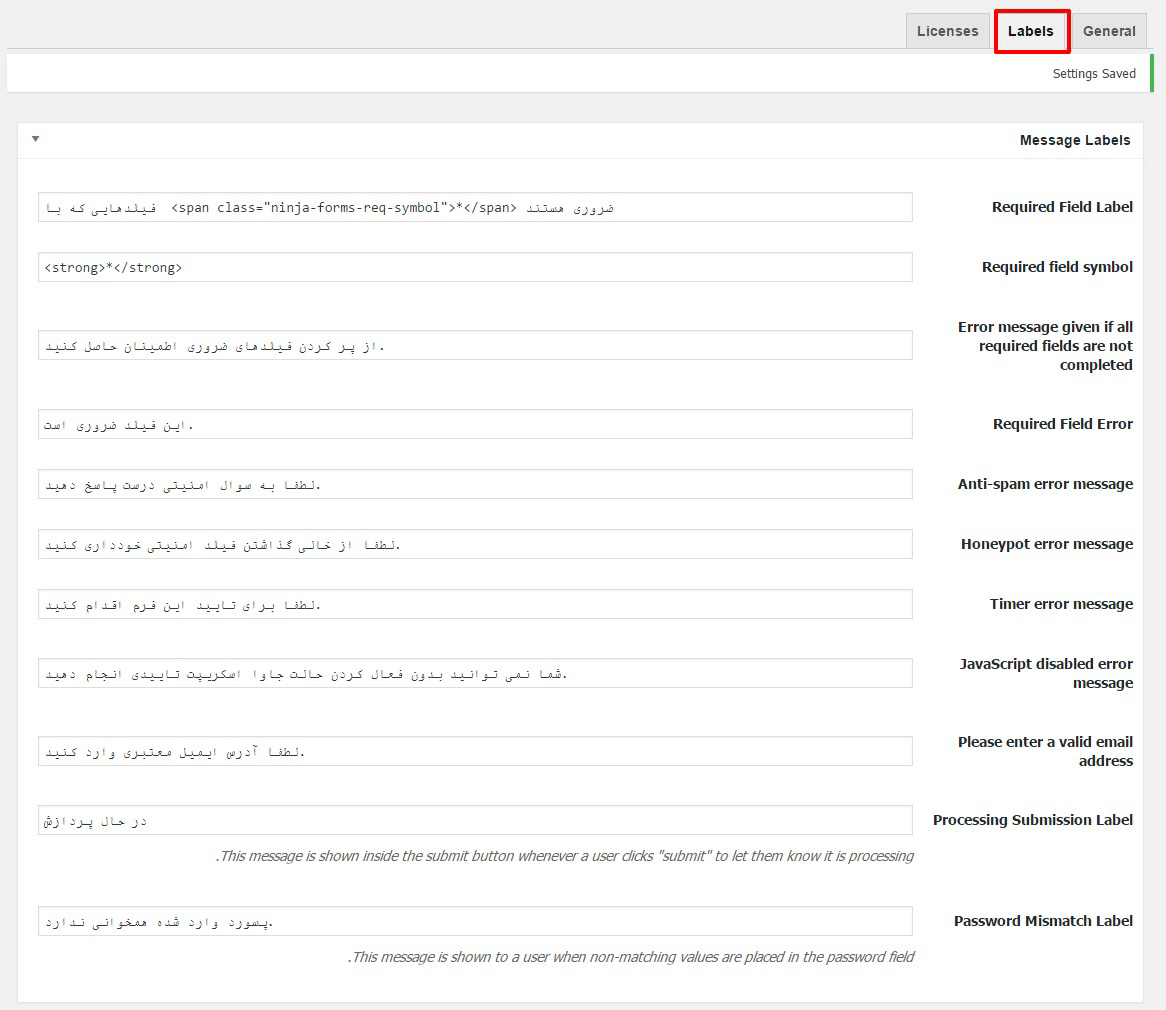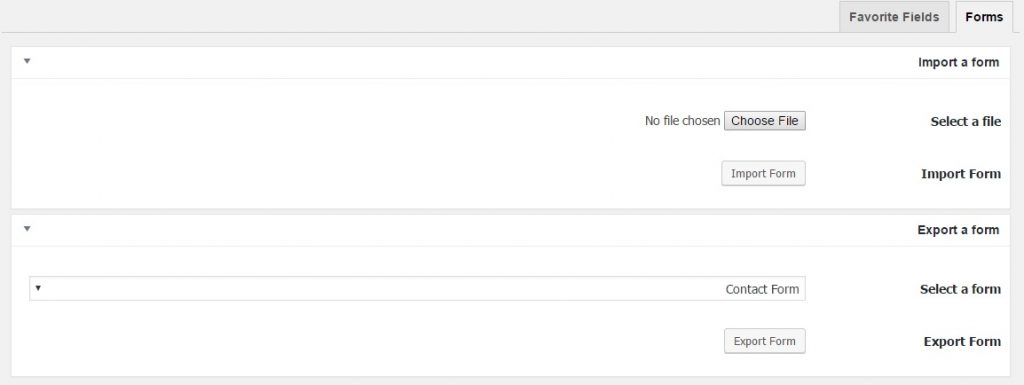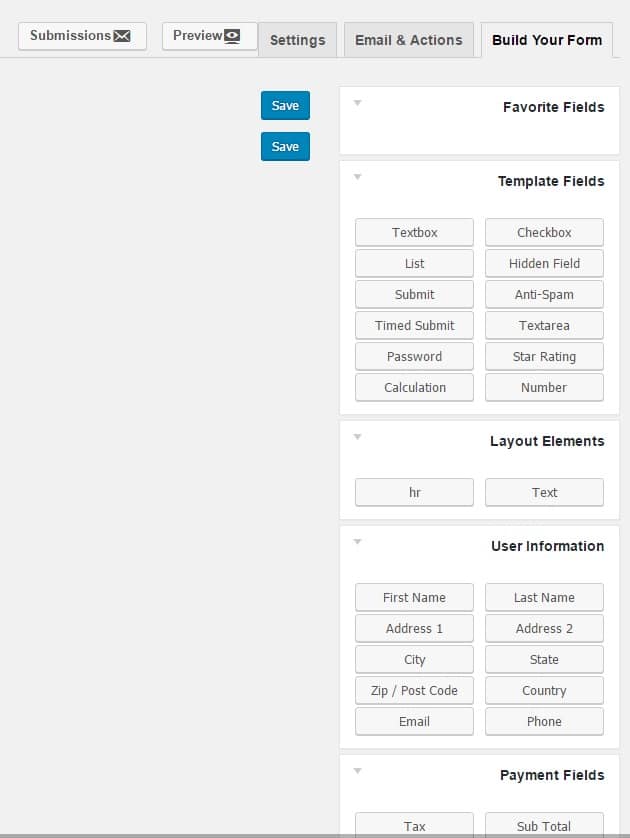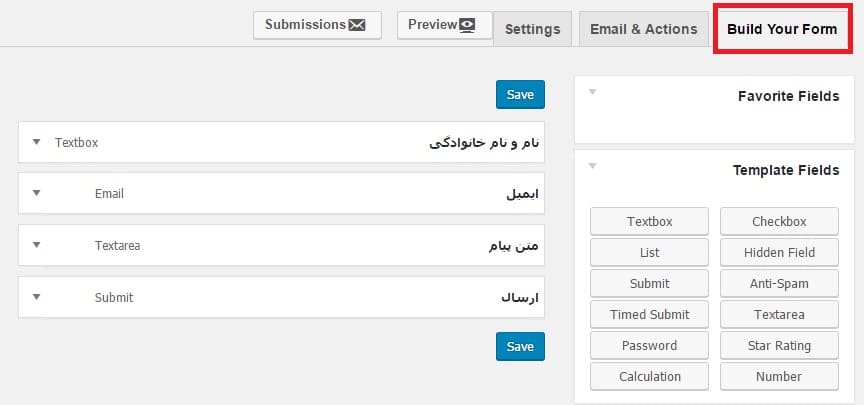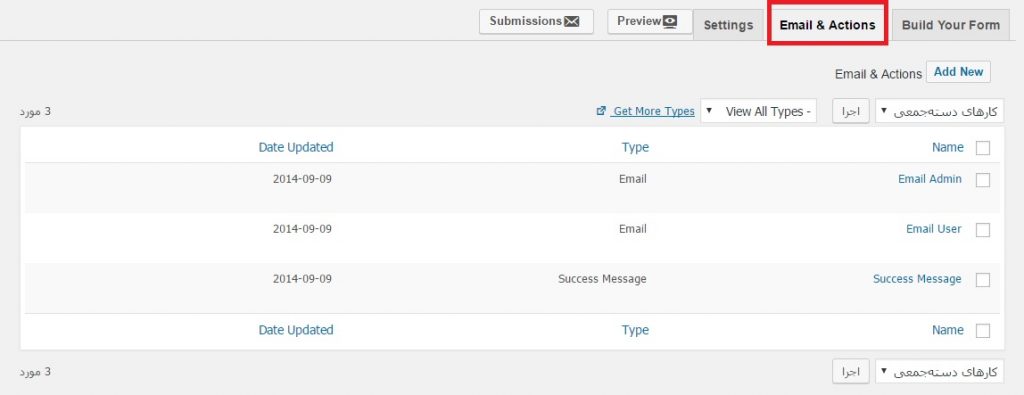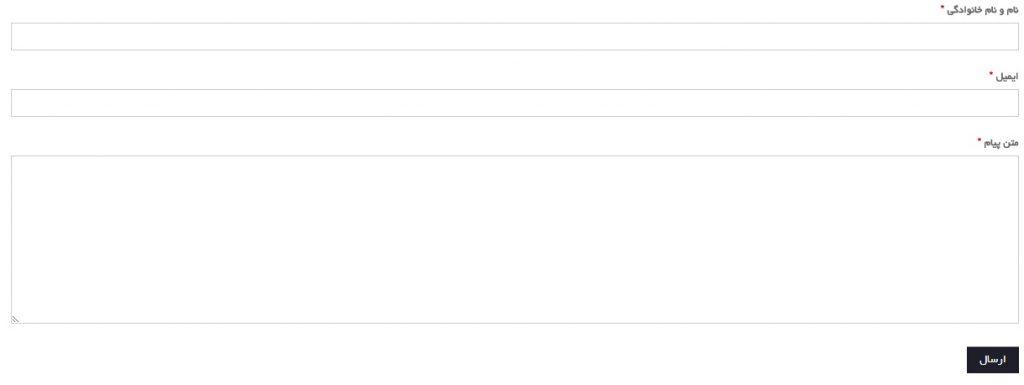همانطور که می دانید در سایت ها وجود فرم الزامی است و این فرم ها می توانند فرم عضویت در سایت ، فرم تماس با ما ، فرم عضویت در خبرنامه و ورود به سایت باشند که برای ایجاد هر کدام یک از این فرم ها شما نیاز به افزونه هایی دارید که در وب سایت خود نصب کنید و این گونه فرم ها را ایجاد کنید ، چون به صورت پیش فرض قالب وردپرس و خود وردپرس شامل این گونه فرم ها نیستند .در این آموزش وردپرس می خواهیم با استفاده از افزونه Ninja Forms به ایجاد فرم عضویت حرفه ای در سایت بپردازیم. تا شما بتوانید یک فرم عضویت حرفه ای در وب سایت خود ایجاد نمایید. برای آشنایی بیشتر با این افزونه وردپرس و تنظیمات آن حتما ادامه آموزش را دنبال کنید.
آموزش افزونه Ninja Forms برای ایجاد فرم در وردپرس
اولین کاری که باید انجام دهید نصب و فعال سازی افزونه Ninja Forms است. در صورت نیاز برای اطلاعات بیشتر آموزش نصب افزونه وردپرس را ببینید.
پس از این که شما افزونه Ninja Forms نصب شده را فعال کردید گزینه ی Forms در پنل پیشخوان شما به نمایش در می آید. حالا بر روی این گزینه کلیک کنید تا زیر منوهای آن برای شما به نمایش در بیاید.
زیر منوهای مختلفی وجود دارد که از این بین شما باید زیر منوی Settings را انتخاب نمایید تا وارد صفحه ی تنظیمات آن شوید و در آنجا تنظیمات اصلی افزونه وردپرس را انجام خواهید داد که این صفحه ی تنظیمات دارای دو تب است که به صورت زیر تنظیم می شوند :
تب اول : General
Date Format : شما می توانید در این بخش فرمت تاریخ فرم خود را تعیین نمایید و برای راحتی می توانید از بخش تنظیمات همگانی پنل خود مشاهده کنید و در اینجا وارد کنید.
Currency Symbol : این بخش برای وارد کردن نماد پولی مورد استفاده قرار می گیرد، که باید مشخص کنید .
reCAPTCHA sattings : در این قسمت شما تنظیمات دریافت کد امنیتی کپچای را برای فرم خود انجام می دهید
Remove ALL Ninja Forms data upon uninstall : با تیک زدن این گزینه باعث می شوید که تمامی اطلاعات مربوط به فرم ها از پایگاه داده وردپرس شما پاک شود .
Disable Admin Notices : این گزینه برای غیر فعال کردن حالت نمایش فرم ها در پنل مدیریتی وردپرس برای ادمین سایت است .
تب دوم : Labels
شما در این بخش برچسب هایی که مهم و مربوط به فرم ها می باشند را مشاهده می کنید و وجود آنها در فرم الزامی می باشد.
تب سوم : لایسنس
که اطلاعات مربوط به افزونه می باشد .
پس از بررسی زیر منوی Settings حال به بررسی زیر منوی بعدی که در پنل مدیریتی مشاهده می کنید می پردازیم :
زیر منوی Import/Export :
دوستان عزیز قابلیتی که افزونه Ninja Forms دارد ، امکان درون ریزی و برون ریزی فایل ها و فرم ها است که شما می توانید در این بخش فایل های خود رو درون ریزی برون بری کنید .
زیر منوی Submissions :
شما می توانید با استفاده از این گزینه ، همه ی ارسال هایی که به فرم هایی که در سایت درست کرده اید و فرستاده شده است را مشاهده نمایید و در صورت لزوم جواب آنها را بدهید و یا حذف نمایید .
زیر منوی Add new
شما می توانید در این بخش برای خودتون فرم های جدیدی رو ایجاد نمایید و با توجه به ابزارهایی که وجود دارد و برای هر بخش فیلد مخصوصی وجود دارد که شما می توانید با استفاده از آنها یک فرم کاملی را ایجاد کنید ، که در اینجا هم به بررسی توضیحی کوتاه درباره ی این بخش از تنظیمات می پردازیم :
تب اول : Bulid your form
خب شما در سمت راست صفحه Bulid your form ابزارهایی را مشاهده می کنید که با استفاده از این ابزارها می توانید ، یک فرم دلخواهی را بسازید.
تب دوم : Email and actions
شما می توانید در این قسمت تنظیماتی را که مربوط به ایمیل ها می باشد را انجام بدهید.
تب سوم : Settings
این بخش برای تنظیماتی مربوط به عنوان فرم و پیام فرم می باشد . که با بررسی صفحه ی تنظیمات می توانید آنها را به آسانی تنظیم کنید.
خب تغییراتی را که در هر مرحله ایجاد کردید را ذخیره کنید و سپس پس از ذخیره تنظیمات به سایت خود مراجعه کنید و فرمی را که ساخته اید را مشاهده نمایید. فرمی که الان ساختیم به شکل زیر است.
به پایان این مقاله رسیدیم، امیدواریم که با این آموزش نحوه استفاده از افزونه Ninja Forms را یاد گرفته باشید همچنین اگر میخواهید زیبا ترین و بهترین فرم ها را در وردپرس بسازید پیشنهاد می کنیم افزونه Quform را از دست ندهید.